Membuat dasbor kustom
Anda dapat membuat dasbor kustom untuk memberikan insight spesifik tentang data. Anda menambahkan kartu ke dasbor yang menampilkan diagram visualisasi, teks, atau tombol.
Berikut adalah opsi untuk membuat dasbor kustom:
Setelah membuat dasbor kustom, Anda dapat mengelolanya di bagian Dasbor Pribadi atau Dasbor Bersama di navigasi kiri. Dasbor Pribadi hanya dapat dilihat oleh Anda. Dasbor Bersama dapat dilihat oleh semua anggota tim yang dapat mengakses dasbor di Google Security Operations.
Saat bekerja dengan dasbor kustom, Anda sering kali perlu mengakses menu Tindakan dasbor dan Tindakan kartu.
Untuk melakukan tindakan di dasbor kustom, buka menu Tindakan dasbor. Gambar berikut menunjukkan lokasi menu.
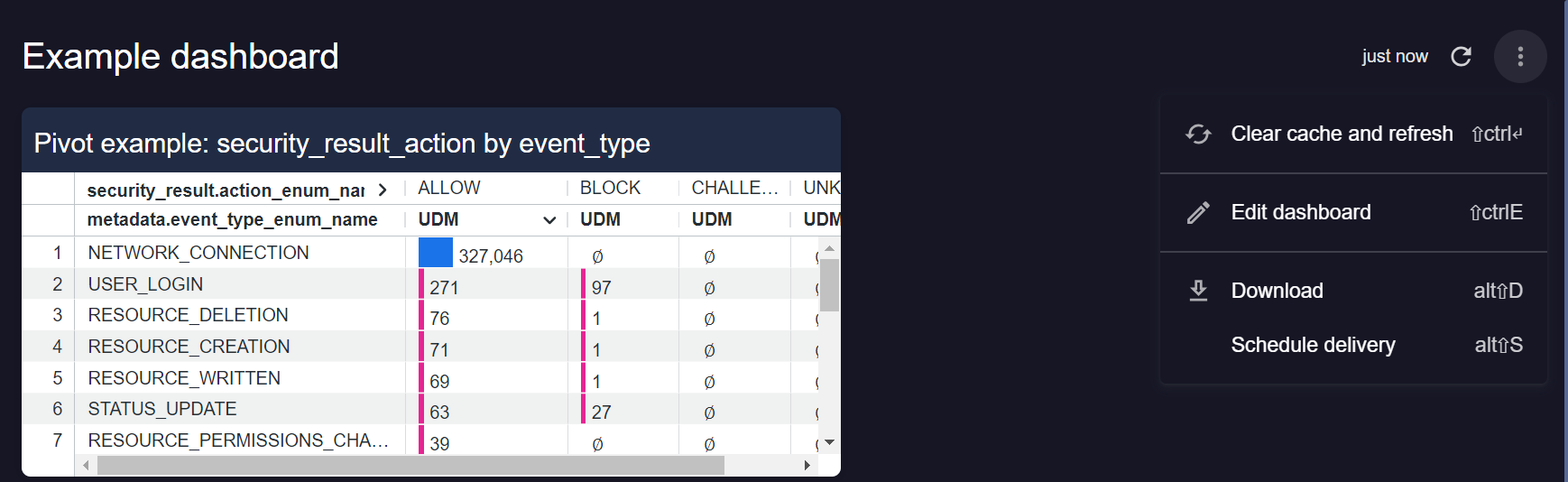
Buka menu tindakan dasbor
Untuk melakukan tindakan pada kartu, buka menu Tindakan kartu. Gambar berikut menampilkan lokasi menu.
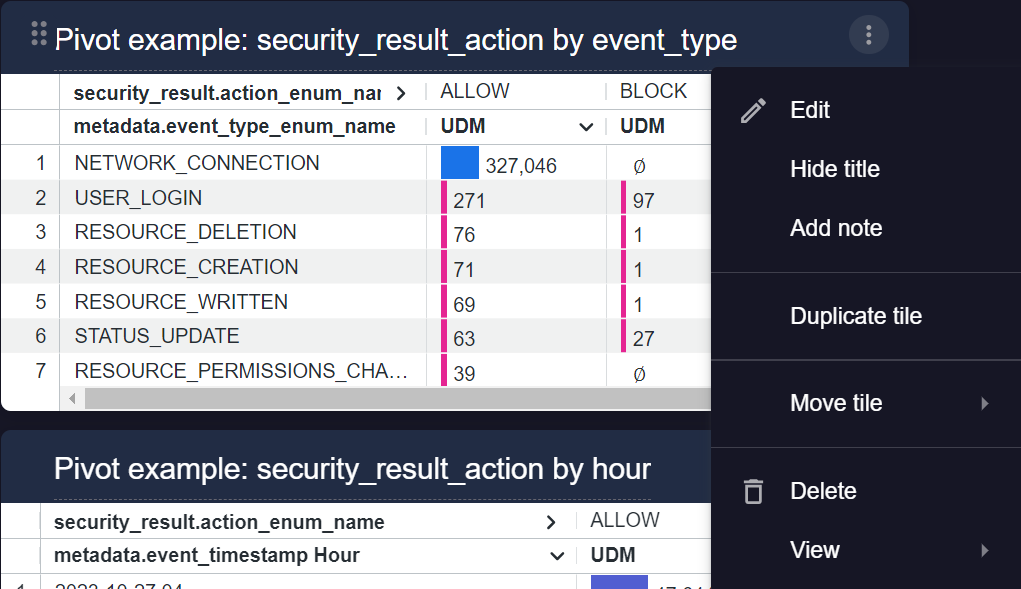
Buka menu tindakan kartu
Membuat dasbor baru
Gunakan langkah-langkah berikut untuk membuat dasbor baru:
- Di bagian Dasbor Pribadi atau Dasbor Bersama di navigasi kiri, klik Tambahkan > Buat baru. Dasbor kosong baru akan muncul.
- Klik Edit dasbor dan masukkan nama untuk dasbor baru.
- Menambahkan kartu ke dasbor.
- Bila telah selesai, klik Simpan.
Menyalin dasbor yang ada
Menyalin dasbor yang ada dapat menghemat waktu jika dasbor asli menggunakan model data dan memiliki visualisasi yang ingin Anda gunakan. Anda dapat menyalin dasbor yang ada dari bagian Dasbor Default, Dasbor Pribadi, atau Dasbor Bersama di navigasi kiri.
Lakukan tindakan berikut untuk menyalin dasbor yang ada:
- Pilih dasbor yang ingin Anda salin, dari bagian Dasbor Default, Dasbor Pribadi, atau Dasbor Bersama di navigasi kiri.
Klik Menu di samping nama dasbor, lalu pilih Salin ke Pribadi atau Salin ke Bersama.
Tindakan ini akan menyalin dasbor ke bagian Dasbor Pribadi atau Dasbor Bersama di navigasi kiri.
Mengedit dasbor
- Buka Dasbor Pribadi atau Dasbor Bersama, lalu pilih dasbor.
- Klik Tindakan dasbor > Edit dasbor.
Menambahkan kartu ke dasbor
Anda dapat menambahkan kartu menggunakan salah satu cara berikut:
- Buat kartu kosong baru.
- Menduplikasi kartu yang ada di dasbor.
Anda dapat memilih salah satu jenis kartu berikut:
- Visualisasi
- Teks
- Markdown
- Tombol
Membuat kartu baru
Untuk menambahkan kartu baru ke dasbor, lakukan hal berikut:
- Buka dasbor yang ada untuk diedit atau buat dasbor baru.
- Dalam dialog edit dasbor, klik Tambahkan dan pilih jenis kartu: Visualisasi, Teks, Markdown, atau Tombol.
- Bergantung pada jenis kartu yang Anda pilih, Anda akan melihat opsi konfigurasi yang berbeda. Jika memilih Kecocokan IOC, Anda dapat menambahkan kolom khusus filter
Event Timestamp Filter.
Menduplikasi kartu yang ada
Ikuti langkah-langkah berikut untuk menduplikasi kartu di dasbor saat ini. Kemudian, Anda dapat mengedit salinan untuk menggunakan kolom, visualisasi, dan filter yang berbeda.
- Buka dasbor yang ada untuk diedit.
- Klik Tindakan kartu di kartu yang ingin Anda duplikasikan, lalu klik Duplikasikan kartu. Petak baru dibuat dengan kolom kustom dan Eksplorasi yang sama seperti petak asli. Anda tidak dapat mengubah model data Eksplorasi yang terikat ke kartu.
- Edit kartu untuk mendukung kasus penggunaan tertentu.
- Klik Simpan.
Mengedit kartu
- Buka dasbor yang ada untuk diedit.
- Identifikasi kartu yang ingin Anda edit, lalu klik Tindakan kartu > Edit.
- Ubah kartu untuk mendukung kasus penggunaan tertentu.
- Klik Simpan.
Langkah selanjutnya:
Perlu bantuan lain? Dapatkan jawaban dari anggota Komunitas dan profesional Google SecOps.

